¿Quiere cambiar el color de la pantalla en OnePlus 6T? De forma predeterminada, configure el color de la pantalla en su OnePlus 6T. Puede cambiar la calibración de la pantalla en OnePlus 6T usando la configuración de pantalla. La función de calibración de pantalla es útil para ver la pantalla en diferentes colores en la lista dada, como sRGB, DCI-P3, modo adaptativo, y también para personalizar el nivel de color frío o cálido que desee.
Puede ver la calibración de la pantalla en la configuración de pantalla. En la configuración de pantalla del OnePlus 6T, puede ver el brillo adaptativo, el tiempo de reposo, Modo nocturno, Modo de lectura, Calibración de pantalla, Pantalla de muesca, Pantalla ambiental, estilo de fuente, tamaño de fuente y visualización, rotación automática de pantalla y más.
Lea también:
Cómo cambiar la calibración de la pantalla en el sistema operativo OnePlus 6T Oxygen
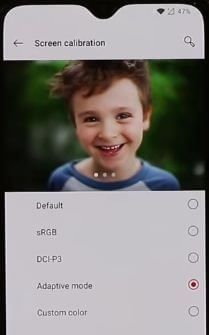
Para cambiar el color de pantalla predeterminado en OnePlus 6T, aplique la configuración a continuación.
Paso 1: Desliza hacia abajo la sombra de notificación en la parte superior de la pantalla y toca Configuración del equipo icono.
Paso 2: Tocar Monitor ajustes.
Paso 3: Tocar Calibración de pantalla.
Paso 4: Escoge de Vivo / Natural / Avanzado (Pantalla AMOLED de amplia gama / sRGB / P3).
Es posible que vea cambios menores en la pantalla cuando cambia el color de la pantalla en su sistema operativo OnePlus 6T Oxygen. También enfríe o caliente el color de la pantalla cuando use configuraciones avanzadas en OnePlus.
Cómo mostrar u ocultar la muesca en OnePlus 6T
OnePlus 6T ha agregado una nueva muesca de gota de agua al sistema operativo OnePlus 6T Oxygen. De forma predeterminada, muestra una muesca en el OnePlus 6T. Puede ocultar la muesca del OnePlus 6T usando la configuración de pantalla.
Paso 1: Ir ajustes en OnePlus 6T.
Paso 2: Tocar Monitor.
Paso 3: Tocar Pantalla con muescas.
Muestra predeterminada el área de la muesca del OnePlus 6T.
Paso 4: Seleccione Ocultar el área de la muesca.
Ya no puede ver una cascada cuando abre cualquier aplicación u otra pantalla.
Y eso es todo. ¿Todavía tiene alguna pregunta sobre la calibración de la pantalla de cambio en OnePlus 6T? Si tiene alguna pregunta, háganoslo saber en el cuadro de comentarios a continuación. No olvide compartirlo con los demás.
Sigue leyendo:
- Cómo cambiar el color de la pantalla en OnePlus 6
- Cómo ocultar Notch en OnePlus 6T
- Cómo cambiar la calibración de la pantalla en OnePlus 5T
- Cómo habilitar los gestos de navegación en OnePlus 6
- Cómo usar el espacio oculto en el sistema operativo OnePlus 6 Oxygen
- Cómo cambiar la resolución de pantalla en OnePlus 7T, 7T Pro, 6T, 6
- Cómo cambiar los tipos de auriculares en OnePlus 6T, 6, 5T, 5
- Cómo cambiar la fuente y el tamaño de la pantalla en OnePlus 6T
- Cómo activar el modo oscuro en OnePlus 7 Pro y OnePlus 7 (Android 10)
- Cómo activar el modo de auriculares en OnePlus 6T

